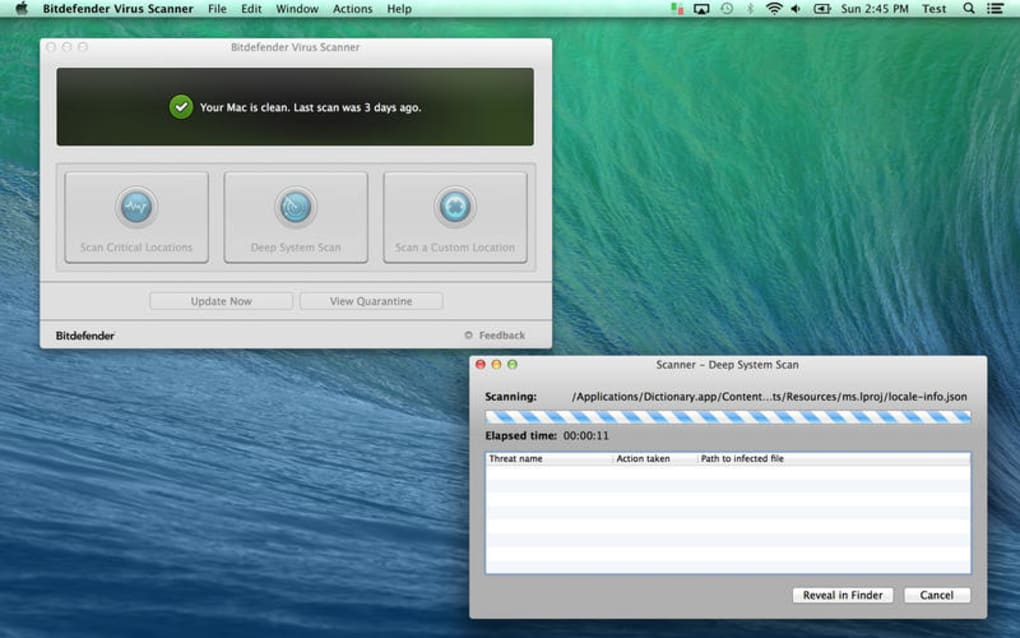Сканер на вирусы: ESET Online Scanner | ESET
Сканирование ПК на наличие вирусов с Avast Antivirus
For the best Support Center experience, JavaScript must be turned on in your browser settings
При совершении покупок в магазине Avast вы можете получить уведомление о том, что вам необходимо разрешить использование JavaScript и/или файлов cookie в своем браузере. Это связано с тем, что магазин Avast не может загружаться и правильно работать без включения этих настроек.
Чтобы разрешить использование JavaScript и/или файлов cookie, обратитесь к информации в соответствующем разделе ниже в зависимости от вашего браузера.
- Google Chrome
- Mozilla Firefox
- Safari
- Microsoft Edge
- Avast Secure Browser
- Opera
Google Chrome
Разрешение использования JavaScript
Инструкции по разрешению использования JavaScript на всех сайтах, которые вы посещаете с помощью Google Chrome, приведены в разделе Шаг 1. Включите JavaScript справочной статьи Google Chrome, приведенной ниже.
- Справка — Google Chrome ▸ Что делать, если видео или игры не запускаются
Если вы хотите включить JavaScript только для веб-страниц домена avast.com, выполните следующие действия.
- Откройте
⋮Меню (три точки) ▸ Настройки. - Нажмите Конфиденциальность и безопасность ▸ Настройки сайта.
- В меню Содержимое нажмите JavaScript.
- Щелкните кнопку Добавить рядом с элементом Разрешить сайтам использовать JavaScript.
- Введите
[*.]avast.comи нажмите Добавить.
Пункт [*.]avast.com появится в вашем списке Разрешить сайтам использовать JavaScript. Это означает, что для всех веб-страниц с адресом, начинающимся с avast.com (например, www.avast.com/store), будут разрешено использование JavaScript.
Разрешение использования файлов cookie
Инструкции по управлению настройками файлов cookie в Google Chrome приведены в разделе Как изменить настройки файлов cookie справочной статьи Google Chrome, приведенной ниже.
- Справка — Google Chrome ▸ Как управлять файлами cookie в Chrome
Mozilla Firefox
Разрешение использования JavaScript
По умолчанию использование JavaScript разрешено в Mozilla Firefox для всех сайтов. Если вы отключили JavaScript с помощью расширения браузера, которое позволяет настраивать параметры JavaScript, вам необходимо повторно включить JavaScript с помощью этого расширения. Более детальную информацию о настройках JavaScript в Mozilla Firefox можно найти в статье из поддержки Mozilla ниже.
- Поддержка Mozilla ▸ Параметры и настройки JavaScript для интерактивных веб-страниц
Разрешение использования файлов cookie
Инструкции по управлению общими настройками файлов cookie для всех сайтов, которые вы посещаете с помощью Mozilla Firefox, приведены в статье поддержки Mozilla, указанной ниже.
- Поддержка Mozilla ▸ Веб-сайты сообщают, что куки заблокированы. Как их разблокировать
Если вы хотите разрешить файлы cookie только для веб-страниц домена avast. com, выполните следующие шаги.
com, выполните следующие шаги.
- Откройте любую страницу домена avast.com в окне своего браузера (любой URL-адрес, который начинается с avast.com).
- Нажмите значок щита слева от адресной строки.
- Нажмите синий (ВКЛ.) ползунок рядом с элементом Улучшенная защита от отслеживания на этом сайте ВКЛЮЧЕНА, чтобы он стал серым (ВЫКЛ.)
Файлы cookie будут разрешены для всех веб-страниц домена avast.com.
Safari
Разрешение использования JavaScript
По умолчанию использование JavaScript разрешено в Safari для всех сайтов. Если вы самостоятельно отключили JavaScript, выполните следующие действия для включения этой функции.
- Убедитесь, что окно Safari открыто и активно.
- Нажмите Safari ▸ Настройки… в левой части строки меню Apple.
- Выберите панель Безопасность и убедитесь, что рядом с элементом Разрешить JavaScript установлен флажок.
Использование JavaScript будет разрешено для всех сайтов, которые вы посещаете с помощью Safari.
Разрешение использования файлов cookie
В Safari нет возможности разрешить использование файлов cookie для определенных сайтов. Однако вы можете управлять общими настройками файлов cookie, которые применяются ко всем сайтам, посещаемым вами с помощью Safari. Более детальную информацию о доступных вариантах можно найти в статье поддержки Apple, приведенной ниже.
- Служба поддержки Apple ▸ Управление файлами cookie и данными веб-сайтов с помощью Safari на Mac
Microsoft Edge
Информация ниже применима к новой версии Microsoft Edge (версия 79.0.309 или новее).
Разрешение использования JavaScript
Чтобы включить JavaScript для всего домена avast.com, выполните следующие действия.
- Откройте
...Меню (три точки) ▸ Настройки. - Нажмите
☰Настройки в левом верхнем углу. - Выберите Файлы cookie и разрешения сайтов ▸ JavaScript.
- Щелкните кнопку Добавить рядом с элементом Разрешить.

- Введите
[*.]avast.comи нажмите Добавить.
Пункт [*.]avast.com появится в вашем списке разрешений. Это означает, что для всех веб-страниц с адресом, начинающимся с avast.com (например, www.avast.com/store), будут разрешено использование JavaScript.
Разрешение использования файлов cookie
Инструкции по управлению общими настройками файлов cookie, применимыми ко всем сайтам, которые вы посещаете с помощью Microsoft Edge, приведены в справочной статье Microsoft, указанной ниже.
- Служба поддержки Microsoft ▸ Разрешение и блокировка файлов cookie в новой версии Microsoft Edge
Если вы хотите разрешить файлы cookie только для домена avast.com, выполните следующие шаги.
- Откройте
...Меню (три точки) ▸ Настройки. - Нажмите
☰Настройки в левом верхнем углу. - Выберите Файлы cookie и разрешения сайтов ▸ Файлы cookie и данные сайта.

- Щелкните кнопку Добавить рядом с элементом Разрешить.
- Введите
[*.]avast.comи нажмите Добавить.
Пункт [*.]avast.com появится в вашем списке разрешений. Это означает, что для всех веб-страниц с адресом, начинающимся с avast.com (например, www.avast.com/store), будут разрешено использование файлов cookie.
Avast Secure Browser
Разрешение использования JavaScript
Чтобы включить JavaScript для всего домена avast.com, выполните следующие действия.
- Откройте
⋮Меню (три точки) ▸ Настройки. - Откройте меню Конфиденциальность и безопасность ▸ Настройки сайта.
- В меню Содержимое нажмите JavaScript.
- Нажмите Добавить рядом с элементом Разрешать.
- Введите
[*.]avast.comи нажмите Добавить.
Пункт [*.]avast.com появится в вашем списке Разрешать. Это означает, что для всех веб-страниц с адресом, начинающимся с avast.com (например, www.avast.com/store), будут разрешено использование JavaScript.
Это означает, что для всех веб-страниц с адресом, начинающимся с avast.com (например, www.avast.com/store), будут разрешено использование JavaScript.
Разрешение использования файлов cookie
Чтобы разрешить использование файлов cookie для всего домена avast.com, выполните следующие действия.
- Откройте
⋮Меню (три точки) ▸ Настройки. - Откройте меню Конфиденциальность и безопасность ▸ Настройки сайта.
- В меню Содержимое нажмите Файлы cookie и данные сайтов.
- Нажмите Добавить рядом с пунктом Сайты, которые всегда могут использовать файлы cookie.
- Введите
[*.]avast.comи нажмите Добавить.
Пункт [*.]avast.com будет отображаться в вашем списке сайтов, которые всегда могут использовать файлы cookie. Это означает, что для всех веб-страниц с адресом, начинающимся с avast.com (например, www.avast.com/store), будут разрешено использование файлов cookie.
Opera
Разрешение использования JavaScript
Чтобы разрешить использование JavaScript на всех сайтах, которые вы посещаете с помощью браузера Opera, обратитесь к инструкциям в разделе Управление JavaScript на страницах в статье справки Opera, приведенной ниже.
- Opera Help ▸ Веб-предпочтения
Если вы хотите разрешить JavaScript только для домена avast.com, выполните следующие шаги.
- Откройте Меню (значок O) ▸ Настройки ▸ Дополнительно.
- Нажмите Конфиденциальность и безопасность ▸ Настройки сайта.
- В меню Содержимое нажмите JavaScript.
- Щелкните кнопку Добавить рядом с элементом Разрешить.
- Введите
[*.]avast.comи нажмите Добавить.
Пункт [*.]avast.com появится в вашем списке разрешений. Это означает, что для всех веб-страниц с адресом, начинающимся с avast.com (например, www. avast.com/store), будут разрешено использование JavaScript.
avast.com/store), будут разрешено использование JavaScript.
Разрешение использования файлов cookie
Чтобы разрешить использование файлов cookie на всех сайтах, которые вы посещаете с помощью браузера Opera, обратитесь к инструкциям в разделе Управление файлами cookie на страницах в статье справки Opera, приведенной ниже.
- Opera Help ▸ Веб-предпочтения
Если вы хотите разрешить файлы cookie только для домена avast.com, выполните следующие шаги.
- Откройте Меню (значок O) ▸ Настройки ▸ Дополнительно.
- Нажмите Конфиденциальность и безопасность ▸ Настройки сайта.
- В меню Содержимое нажмите Файлы cookie и данные сайта.
- Нажмите кнопку Добавить рядом с элементом Сайты, которые всегда могут использовать файлы cookie.
- Введите
[*.]avast.comи нажмите Добавить.
Пункт [*.]avast.com будет отображаться в вашем списке сайтов, которые всегда могут использовать файлы cookie. Это означает, что для всех веб-страниц с адресом, начинающимся с avast.com (например, www.avast.com/store), будут разрешено использование файлов cookie.
Это означает, что для всех веб-страниц с адресом, начинающимся с avast.com (например, www.avast.com/store), будут разрешено использование файлов cookie.
- Все платные продукты Avast в сегменте потребительских решений
- Microsoft Windows 11 Home / Pro / Enterprise / Education
- Microsoft Windows 10 Home / Pro / Enterprise / Education — 32- или 64-разрядная версия
- Microsoft Windows 8.1 / Pro / Enterprise — 32- или 64-разрядная версия
- Microsoft Windows 8 / Pro / Enterprise — 32- или 64-разрядная версия
- Microsoft Windows 7 Home Basic / Home Premium / Professional / Enterprise / Ultimate — SP 1, 32- или 64-разрядная версия
Онлайн-проверка на вирусы Андроид. Как проверить телефон без установки антивируса
Если вы замучились устанавливать и удалять антивирусы, скачивать антивирусные базы и активировать ключи, обратитесь к онлайн-антивирусам. Проверка файлов на вирусы без установки — вполне достойная альтернатива традиционным сканерам.
Мы выбрали полдесятка надежных, бесплатных и эффективных антивирусных сканеров, которые работают онлайн — то есть через браузер. Таким образом вы можете узнать, есть ли вирус на телефоне, без скачивания сторонних программ.
Какой же из веб-сервисов выбрать для одноразовой проверки? Подойдет ли онлайн-антивирус для Андроид? Обо всем этом читайте в нашем обзоре.
Список онлайн-антивирусов:
ESET Online Scanner
ESET Online Scanner — файловая проверка на вирусы в онлайн-режимеСервис для антивирусной проверки от ESET- это комплексный и эффективный антивирус. Он работает из браузера, сканируя файлы и не требуя инсталляции на компьютер.
Как проверить файл на вирусы в ESET Online, видеоинструкция:
В отличие от настольной версии ESET Nod, данный веб-антивирус бесплатен для использования. Не думайте, что требовать от веб-приложения полноценного сканера нет смысла. По заявлениям создателей, онлайн-антивирус успешно справляется с троянами, новейшими вирусами, червями, фишинг-угрозами.
Не думайте, что требовать от веб-приложения полноценного сканера нет смысла. По заявлениям создателей, онлайн-антивирус успешно справляется с троянами, новейшими вирусами, червями, фишинг-угрозами.
Пользователь может выбрать файлы на диске компьютера для сканирования, указать области памяти и т.п. Причем для запуска онлайн-проверки вам не нужно обладать правами администратора.
По окончанию поиска ESET Online Scanner предлагает удалить найденные вирусы или поместить зараженные файлы в карантин.
В общем, чистка от вирусов с помощью веб антивируса ESET Online Scanner имеет смысл во многих случаях. В частности, если вы хотите просканировать чужой компьютер, проверить флешку на вредоносные файлы онлайн, а прав (или желания) на установку приложений у вас нет.
Перейти на сайт ESET Online Scanner
Доктор Веб
Доктор Веб Онлайн сканирует файлы на веб-сайтахДанный сервис предназначен для проверки ссылок на безопасность. В специальное текстовое поле вставляете ссылку на подозрительный сайт, и Доктор Веб сканирует вложенные файлы на html-странице, изучая, нет ли вредоносного кода. Как правило, вирусная угроза на онлайн-ресурсах скрывается в javascript-файлах. Если сценарии содержатся в базе вредоносных сайтов или сайт перенаправляет на другой ресурс, Доктор Веб Онлайн уведомит вас об этом.
Как правило, вирусная угроза на онлайн-ресурсах скрывается в javascript-файлах. Если сценарии содержатся в базе вредоносных сайтов или сайт перенаправляет на другой ресурс, Доктор Веб Онлайн уведомит вас об этом.
Как видно, сервис весьма минималистичен, в наличии только веб-оболочка антивируса, что не очень-то удобно. Хорошо, если бы сервис Доктор Веб обзавелся, скажем, андроид-приложением для онлайн-проверки или, в идеале, браузерной надстройкой. На данный момент мы бы не порекомендовали онлайн-версию антивируса для использования на телефоне.
Совет дня. Кстати, если вам нужен хороший бесплатный антивирус для проверки компьютера (или карты памяти/флешки) на вирусы, без скачивания дополнительных приложений, советуем скачать лечащую утилиту Доктор Веб. Она использует актуальные базы настольной версии Доктора Веба, при том что функциональная часть сведена до минимума.
Перейти на сайт Доктор Веб Онлайн
VirusTotal
VirusTotal — тотальная online проверка файлов на вирусыVirusTotal — еще один бесплатный сервис, который проверяет на вирусы онлайн. Он сканирует содержимое файлов и код сайтов в Интернете. Любой подозрительный контент VirusTotal сканирует на черви, малвари, трояны и другие виды вредителей и вирусной угрозы, поможет проверить Андроид на вирусы.
Он сканирует содержимое файлов и код сайтов в Интернете. Любой подозрительный контент VirusTotal сканирует на черви, малвари, трояны и другие виды вредителей и вирусной угрозы, поможет проверить Андроид на вирусы.
Видео, как пользоваться сервисом:
Сервис VirusTotal также позволяет искать угрозы в комментариях, которые пользователи размещают на файлах и URL-адресах, проверять пассивные DNS-данные и извлекать сведения об угрозах, касающиеся доменов и IP-адресов.
VirusTotal хранит в своей базе все анализы. Это дает возможность пользователям искать отчеты с данными MD5, SHA1, SHA256. Поисковая выдача возвращает последнее сканирование, выполненное на интересующем вас ресурсе.
Проверить на вирусы через VirusTotal
Kaspersky Online Scanner (VirusDesk)
Веб-сканер KasperskyОнлайн-сервис от создателей Антивируса Касперского для Андроид. Проверяет файлы и ссылки в Интернете и не требует установки дополнительных модулей. При загрузке файла Kaspersky сканирует его по своим базам на имеющиеся угрозы и выдает результат. При этом сверяется md5, SHA1 и SHA256 хэши. Все базы регулярно обновляются, о чем говорит соответствующая надпись выше поля для загрузки файлов.
Проверяет файлы и ссылки в Интернете и не требует установки дополнительных модулей. При загрузке файла Kaspersky сканирует его по своим базам на имеющиеся угрозы и выдает результат. При этом сверяется md5, SHA1 и SHA256 хэши. Все базы регулярно обновляются, о чем говорит соответствующая надпись выше поля для загрузки файлов.
Результат проверки может быть и негативным, в таком случае VirusDesk выдает статус: файл заражен или подозрителен.
Важно! В отличие от обычных антивирусов, вы можете только проверить файл на вирусы, а поместить в карантин или автоматически удалить его не получится — сделать это можно только вручную.
Этот онлайновый антивирус подойдет и для проверки телефона на вирусы. Загружать можно файлы до 50 Мб, пакетный режим не поддерживается. Удаление вирусов сканер не производит — это действие пользователь должен выполнить самостоятельно. В то же время, для выполнения единичного сканирования Kaspersky VirusDesk может стать таким вот одноразовым антивирусом, что тоже неплохо.
Перейти на сайт онлайн-антивируса
Видеоинструкция:
VirSCAN
VirSCAN — онлайн-антивирус для АндроидПосредством сервиса VirSCAN.org возможны проверка Андроида на вирусы в онлайн-режиме, а также онлайн сканирование файлов на вредоносный код.
К примеру, вы можете отправить для проверки apk-приложения или другие файлы (размер не должен превышать 20 Мб). Это могут быть zip и rar архивы или с парольной защитой (установить можно только пароли ‘infected’ и ‘virus’).
Главная и самая весомая фишка онлайн-антивируса VirSCAN — огромная база регулярно обновляемых сканеров, включая kaspersky, avg, drweb, symantec и другие. Помимо прочего, VirSCAN сверяет MD5- и SHA1- хэши по своим базам.
Как предупреждают авторы этого веб-антивируса, иногда может срабатывать ложная тревога, что не удивительно при таком внушительном списке антивирусного ПО. Но, как говорится, лучше перебдить чем недобдить!
Но, как говорится, лучше перебдить чем недобдить!
Минус данного механизма онлайн-чекинга — медленная скорость работы, отсутствие каких-либо настроек (ускоривших бы процесс) и отсутствие опций сканирования: допустима только загрузка единичных файлов для проверки на вирусы.
Перейти на сайт VirSCAN.org
AVC UnDroid – сервис для проверки apk-файлов
Бесплатный онлайн-сервис AVC UnDroid предназначен для поиска вирусов в содержимом apk-файлов. Он задействует при сканировании такие движки, как Buster Sandbox Analyzer, ssdeep и APKTool.
Для того, чтобы проверить apk на вирусы, нажмите кнопку Select APK… и загрузите файл установщика для проверки на телефоне. AVC UnDroid поддерживает данные размером до 7 Мб, чего вполне достаточно для большинства задач.
Загруженные файлы анализируются внутри AVC UnDroid, после чего пользователь получает детальный отчет о сканировании – файловые хэши, оценку безопасности и дополнительную информацию.
Другие типы данных не поддерживаются, загружать можно только по одному файлу за раз.
Для удобства, можно пройти регистрацию. Это открывает доступ к статистике и комментариям, увеличивается лимит на загружаемые файлы и повышает приоритет.
Как указано в правилах пользования, этот сервис для онлайн-проверки – экспериментальный. Загруженные apk-файлы, их содержимое могут использоваться сервисом, и в этом ничего страшного нет.
Перейти на сайт AVC UnDroid
SafetyDetectives — инструмент для поиска уязвимостей
Бесплатный онлайн сканер работает с базой данных CVE (Common Vulnerabilities and Exposures), в которую попадает информация обо всех исправлениях потенциальных киберугроз. SafetyDetectives может проверить телефон, планшет и компьютер на наличие небезопасных файлов или программ, требующих обновления систем безопасности. При наличии таковых, сканер дает рекомендации по исправлению. Воспользоваться сервисом можно по ссылке.
Для начала сканирования просто перейдите на сайт. Проверка начнется автоматически.
Достоинства | Недостатки |
|
|
Dr.WEB — онлайн проверка файлов на устройстве
С помощью сервиса можно бесплатно просканировать данные на наличие вирусов на телефоне, планшете и компьютере. Для проверки сканер обращается к базе данных Dr.WEB. Весь процесс занимает меньше минуты.
Форму онлайн проверки файлов и ссылок Dr.WEB также можно бесплатно установить на свой сайт. Воспользоваться антивирусом для Андроида и другой ОС можно по ссылке.
Как проверить на вирусы данные:
- Нажмите на строку поиска и выберите нужный файл. Максимальный размер — 10 МБ.

- Нажмите кнопку «Проверить» и сканирование начнется.
- Для проверки нескольких файлов одновременно, поместите их в архив (формата WinZip, WinRar или ARJ). В результате вы получите отчет по каждому пункту отдельно.
Достоинства | Недостатки |
|
|
F-Secure Online Scanner — онлайн антивирус для Windows
Сервис от финской компании позволяет проверить планшет или компьютер на ОС Windows. Сканер можно условно считать онлайн вариантом, так как для использования все же придется скачать . exe файл. Но установка программы не потребуется.
exe файл. Но установка программы не потребуется.
Сайт на английском, но интерфейс понятен даже без знания языка. Антивирус быстро сканирует систему полностью. Найденные вирусы, вредоносные и шпионские программы удаляет сам. Сканер отлично работает с любой другой антивирусной программой.
Воспользоваться F-Secure можно по ссылке.
Как проверить систему на вирусы:
- Перейдите на сайт и нажмите «Выполнить сейчас».
- Скачайте файл и запустите. Проверка началась.
- При нахождении киберугроз, сервис их удалит. Компьютер при это перезагрузиться.
Достоинства | Недостатки |
|
|
VirusTotal — самый популярный сканер данных
Когда нет возможности просканировать телефон полностью, проверьте каждый файл отдельно. Сделать это можно в бесплатном сервере VirusTotal. А еще сайт проверяет на вирусы домены, IP-адреса и URL-адреса. Доступно файловое сканирование на телефоне, планшете и компьютере по ссылке.
Как данные смартфона проверить на вирусы:
- Перейдите по ссылке.
- Нажмите на кнопку «Выбрать» и загрузите данные.
- Сервис прогонит файл по всем доступным ему антивирусам и выдаст результат.
- По аналогии проверяются домены, IP-адреса и URL-адреса.
Достоинства | Недостатки |
|
|
Play Защита
Проверить телефон на вирусы без установки приложений можно с помощью предустановленной программы. Play Защита есть в каждом смартфоне на ОС Андроид. Она проверяет каждое приложение при скачивании и периодически сканирует все устройство на наличие угроз. Находится сервис в Play Маркете.
Как сканировать телефон:
- Откройте на смартфоне Play Маркет.
- Нажмите на значок профиля в верхнем правом углу.
- Жмите «Проверить».
Достоинства | Недостатки |
|
|
ESET Online Scanner
Программа сканирует компьютер на наличие вирусов по запросу или с указанной периодичностью. Работает только с компьютерами и ноутбуками. Назвать сервис «Онлайн» можно только в сравнении с другими продуктами компании. Его необходимо скачать и установить себе на компьютер. Процесс этот занимает меньше времени, чем установка полноценного антивируса. И места на диске Сканер занимает мало. При необходимости, можно каждый раз после использования удалять его данные.
Сервис предлагает три вида проверки компьютера: полное, быстрое и выборочное сканирование. «Пойманные» вредоносные программы ESET помещает в карантин. Доступ к нему есть из приложения.
Доступ к нему есть из приложения.
Есть возможность настроить ежемесячное сканирование. Для этого нужно выбрать удобную дату и время. Сервис будет запускаться автоматически.
Установить ESET Online можно по ссылке.
Как проверить компьютер на вирусы:
- Кнопка «Запустить» на сайте компании откроет окно, куда нужно ввести e-mail. После чего начнется скачивание установочного файла.
- Дважды щелкнув по файлу, установите приложение.
- После установки Сканер откроется сам, а на рабочем столе у вас появится ярлык.
- Нажмите «Начать сканирование» и выберите вид проверки.
- Сервис начнет с загрузки обновлений. Вы сможете наблюдать за ходом сканирования и, при необходимости, приостановить проверка или отменить полностью.
- ESET предложит просмотреть найденные угрозы, сохранить журнал проверки и включить периодическое сканирование.
Достоинства | Недостатки |
|
|
| Доктор Веб Онлайн |
|
| ESET Online Scanner |
|
| VirusTotal |
|
| Kaspersky Online Scanner |
|
| VirSCAN |
|
Заключение.
Internxt — Бесплатный онлайн-сканер файловых вирусов
Internxt — Бесплатный онлайн-сканер файловых вирусовКонфиденциальностьО насВойти
EN
ENESFR
Перетащите подозрительные файлы, чтобы бесплатно обнаружить вредоносное ПО и другие нарушения. Сканируйте любые документы, изображения, PDF и другие типы файлов. Убедитесь, что ваши файлы безопасны и не содержат вирусов, прежде чем открывать их с помощью сканера вирусов Internxt с нулевым разглашением.
Максимальный размер файла 1 ГБ
Перетащите файл для сканирования на наличие вирусов
Сохраните теперь чистые файлы в безопасности, бесплатно присоединитесь к Internxt
Создавая учетную запись, вы принимаете условия обслуживания и политику конфиденциальности.
Почему важно использовать антивирусный сканер
Сначала проверьте, а потом задавайте вопросы.
Выявляйте вирусы до того, как они проникнут на ваши устройства.
Вирусы ненавидят вашу конфиденциальность
Мощный вирус может украсть конфиденциальную информацию, такую как ваши учетные данные или пароли, зашифровать и заблокировать ваши данные, совершать отдельные транзакции в приложениях, контролировать ваш компьютер и даже атаковать другие устройства в подключенных сетях. Вирус может получить доступ почти ко всему, что заблокировано на вашем оборудовании.
Остановите вредоносное ПО до того, как оно остановит вас
После распространения вирус может без ущерба заразить все ваши программы и приложения. Его деструктивный код может и, вероятно, будет распространяться повсюду. Вот почему крайне важно использовать антивирусный сканер.
Бесплатный онлайн-сканер вирусов, которому можно доверять
Защитите свою конфиденциальность с помощью нашего бесплатного антивирусного сканера, разработанного, чтобы помочь вам избежать заражения и защитить ваш компьютер.
Проверять файлы на наличие вирусов с полной уверенностью
Internxt всегда ставит конфиденциальность и безопасность пользователей на первое место. Мы стремимся создать более справедливый, более свободный и прозрачный Интернет для всех. Вот почему мы создали наш бесплатный онлайн-сканер вирусов, чтобы пролить свет на скрытые вирусы и выявить
Попробуйте бесплатные онлайн-инструменты безопасности Internxt:
Проверка надежности пароля
Проверить сейчас
Конвертер байтовых единиц
Конвертировать сейчас
Безопасность на расстоянии одного клика
Защитите свои личные данные с помощью пакета конфиденциальности Internxt.
Зарегистрироваться
Вопросы? У нас есть ответы
Сканер вирусов Internxt — это инструмент, который поможет вам найти любые вирусы, которые могли скомпрометировать ваши файлы. Наш бесплатный сканер вирусов был разработан, чтобы помочь вам избежать заражения и выявить вредоносное ПО в ваших документах и фотографиях.
Отправьте свои файлы и расслабьтесь, зная, что ваши файлы в безопасности. Использование нашего сканера вирусов — безопасная практика, позволяющая избежать кошмара конфиденциальности. Сканируйте, прежде чем нажать!
Наш бесплатный сканер вирусов был разработан, чтобы помочь вам избежать заражения и выявить вредоносное ПО в ваших документах и фотографиях. Перетащите выбранный файл на панель инструментов Virus Scanner, и он автоматически просканирует файл на наличие любых вирусов или вредоносных программ.
С помощью Internxt Virus Scanner вы можете перетаскивать подозрительные файлы на панель инструментов для бесплатного обнаружения вредоносных программ и других нарушений.
Перетащите PDF-файл на панель инструментов, как любой другой файл. С помощью Internxt Virus Scanner вы можете сканировать любой документ, изображение, PDF или файл другого типа. Убедитесь, что ваши файлы безопасны и не содержат вирусов, прежде чем открывать их с помощью сканера вирусов Internxt.
Информационный бюллетень
Хотите получать от нас новости, когда мы запускаем новые продукты или выпускаем новое обновление? Введите свой адрес электронной почты, а мы сделаем все остальное!
Подписываясь, вы соглашаетесь с нашей политикой конфиденциальности.Сканер безопасности Microsoft Загрузить | Microsoft Узнайте
Редактировать
Твиттер LinkedIn Фейсбук Электронная почта
- Статья
Microsoft Safety Scanner — это средство сканирования, предназначенное для поиска и удаления вредоносных программ с компьютеров Windows. Просто загрузите его и запустите сканирование, чтобы найти вредоносное ПО и попытаться отменить изменения, внесенные выявленными угрозами.
Загрузить сканер безопасности Microsoft (32-разрядная версия)
Загрузить сканер безопасности Microsoft (64-разрядная версия)
Примечание
Сканер безопасности имеет исключительно подпись SHA-2. Ваши устройства должны быть обновлены для поддержки SHA-2, чтобы запустить Сканер безопасности. Дополнительные сведения см. в статье Требования к поддержке подписи кода SHA-2 2019 для Windows и WSUS.
Версия обновления системы безопасности Microsoft Safety Scanner соответствует версии, описанной на этой веб-странице.
Сканер безопасности Microsoft выполняет сканирование только при ручном запуске. Срок действия Сканера безопасности истекает через 10 дней после загрузки. Чтобы повторно запустить сканирование с использованием последних определений вредоносных программ, снова загрузите и запустите Сканер безопасности. Мы рекомендуем всегда загружать последнюю версию этого инструмента перед каждым сканированием.

Сканер безопасности — это переносимый исполняемый файл, который не отображается в меню «Пуск» Windows или в виде значка на рабочем столе. Обратите внимание, где вы сохранили эту загрузку.
Этот инструмент не заменяет ваш антивирусный продукт. Для защиты в режиме реального времени с помощью автоматических обновлений используйте антивирусную программу Microsoft Defender в Windows 11, Windows 10 и Windows 8 или Microsoft Security Essentials в Windows 7. Эти продукты для защиты от вредоносных программ также обеспечивают мощные возможности удаления вредоносных программ. Если у вас возникли трудности с удалением вредоносных программ с помощью этих продуктов, вы можете обратиться к нашей справке по устранению сложных угроз.
Системные требования
Сканер безопасности помогает удалить вредоносное программное обеспечение с компьютеров под управлением Windows 11, Windows 10, Windows 10 Tech Preview, Windows 8.1, Windows 8, Windows 7, Windows Server 2019, Windows Server 2016, Windows Server Tech Preview, Windows Server 2012 R2, Windows Сервер 2012 или Windows Server 2008 R2.